Czy uruchamiasz komputer o tej samej porze każdego dnia? Możesz ustawić automatyczne włączanie, aby był gotowy do pracy, gdy usiądziesz przed nim.
Choć nowoczesne komputery szybko się uruchamiają, automatyzacja zadań może być bardzo przydatna. Przykładowo, możesz zaplanować włączenie komputera w nocy, aby zrealizować pobieranie plików poza godzinami pracy.
Znalezienie opcji w BIOSie lub UEFI
Funkcja automatycznego włączania dostępna jest na wielu komputerach, choć nie na wszystkich. Jej obecność oraz sposób konfiguracji zależy od konkretnego sprzętu.
Aby zlokalizować tę opcję, musisz wejść do ustawień UEFI lub BIOS swojego urządzenia. UEFI to nowoczesny zamiennik tradycyjnego BIOSu. Aby uzyskać dostęp do tych ustawień, uruchom ponownie komputer i naciśnij odpowiedni klawisz podczas rozruchu, często są to F11, Delete lub Esc. Informacje na temat klawisza mogą być wyświetlane podczas uruchamiania lub komputer może startować zbyt szybko, by to zobaczyć.
W niektórych systemach konieczne będzie wybranie opcji „Ustawienia oprogramowania układowego UEFI” w sekcji Rozwiązywanie problemów > Opcje zaawansowane na ekranie rozruchowym Windows 10. Aby uzyskać dostęp do tych opcji, przytrzymaj klawisz „Shift” i kliknij „Uruchom ponownie” w systemie Windows 10.
Aby dowiedzieć się więcej na temat dostępu do BIOSu lub UEFI, sprawdź instrukcję obsługi swojego komputera. Jeśli zbudowałeś własny komputer, zajrzyj do instrukcji płyty głównej.
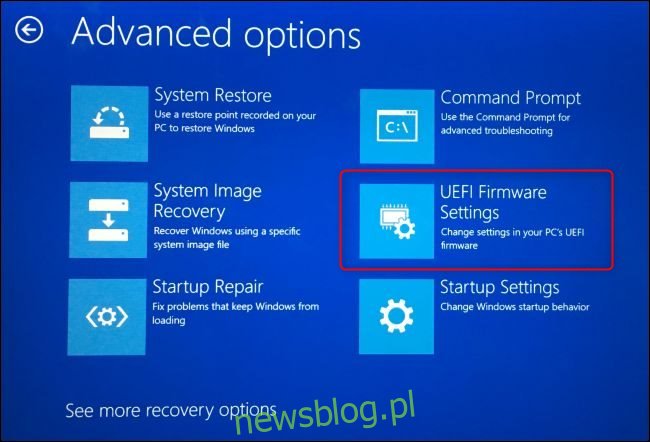
W ustawieniach UEFI lub BIOSu poszukaj opcji, która pozwala na harmonogram włączania komputera. Na przykład w komputerze HP znajdziesz ją w sekcji Zaawansowane > BIOS Power-On.
W tym miejscu możesz wybrać godzinę włączenia oraz dni tygodnia, w które komputer ma się uruchamiać.
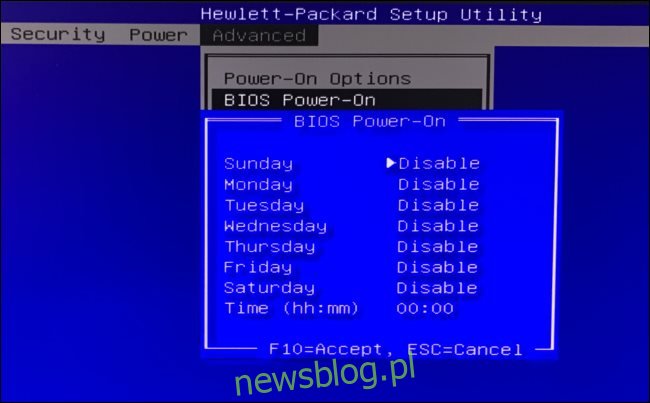
Pamiętaj, że dostępne opcje i ich nazwy mogą się różnić w zależności od modelu komputera. Nie każda konfiguracja PC będzie miała tę funkcję.
Na przykład, Lifehacker David Murphy odkrył tę opcję w sekcji Ustawienia zaawansowane > Konfiguracja APM > Włączanie przez RTC. (Akronimy te oznaczają odpowiednio „Zaawansowane zarządzanie energią” i „Zegar czasu rzeczywistego”). Może być konieczne poszukiwanie tej opcji w ustawieniach.
Automatyczne logowanie i uruchamianie programów
Jeśli chcesz zaoszczędzić czas lub upewnić się, że po uruchomieniu komputer automatycznie otwiera określone aplikacje, możesz skonfigurować dodatkowe ustawienia.
Możesz skonfigurować system Windows 10 tak, aby automatycznie logował się na konto, co może wiązać się z pewnym ryzykiem bezpieczeństwa, ale jest to opcja, którą można wykorzystać według własnych preferencji.
Oprócz tego możesz ustawić system Windows, aby uruchamiał dowolny program po zalogowaniu. Oto jak dodać swoje ulubione aplikacje do procesu uruchamiania systemu Windows.
Dzięki skonfigurowaniu automatycznego uruchamiania oraz logowania, komputer może wykonywać więcej, niż tylko włączenie się o określonej porze; może także automatycznie realizować zadania w zaplanowanym czasie.
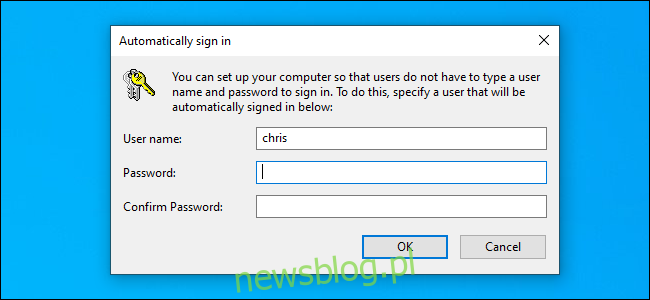
Automatyczne wybudzanie komputera ze stanu uśpienia
Jeśli opcja automatycznego uruchamiania nie jest dostępna w BIOSie lub UEFI, masz możliwość wybudzenia komputera ze stanu uśpienia. Jest to przydatne, gdy komputer jest uśpiony, a Ty go nie używasz.
Aby to skonfigurować, możesz skorzystać z Harmonogramu zadań, aby stworzyć zadanie, które obudzi komputer o zaplanowanej porze. Możesz również włączyć „zegary budzenia” w systemie Windows, w przeciwnym razie zadanie nie zostanie uruchomione. Po skonfigurowaniu, komputer wybudzi się o wyznaczonej godzinie.
newsblog.pl
Maciej – redaktor, pasjonat technologii i samozwańczy pogromca błędów w systemie Windows. Zna Linuxa lepiej niż własną lodówkę, a kawa to jego główne źródło zasilania. Pisze, testuje, naprawia – i czasem nawet wyłącza i włącza ponownie. W wolnych chwilach udaje, że odpoczywa, ale i tak kończy z laptopem na kolanach.